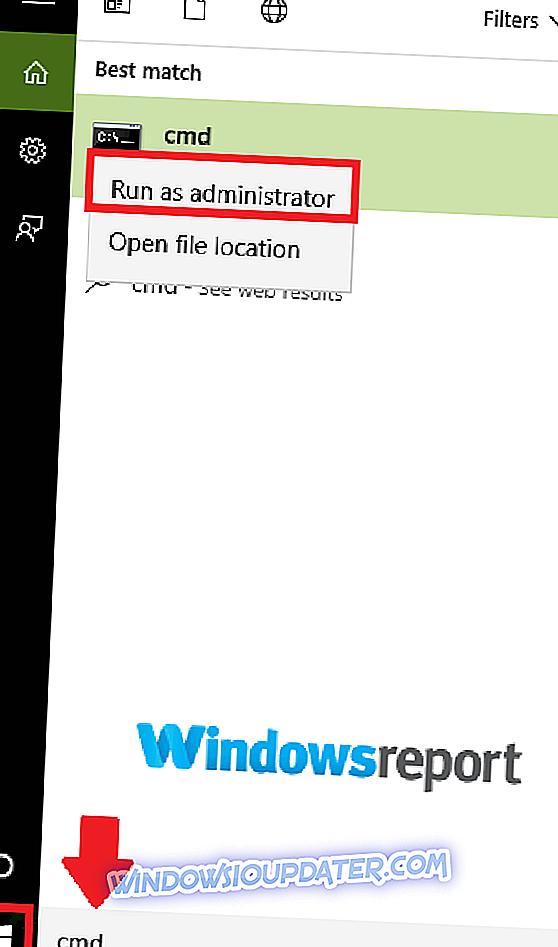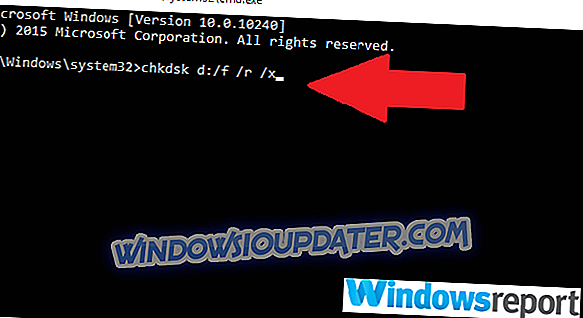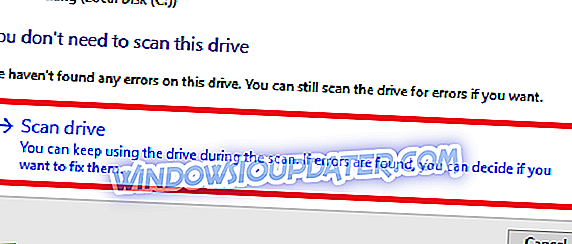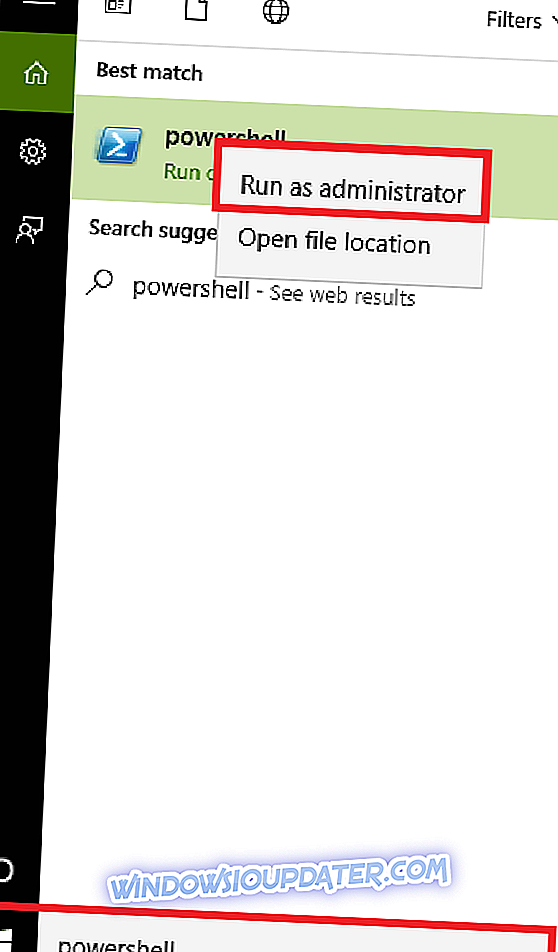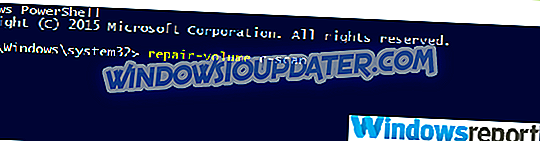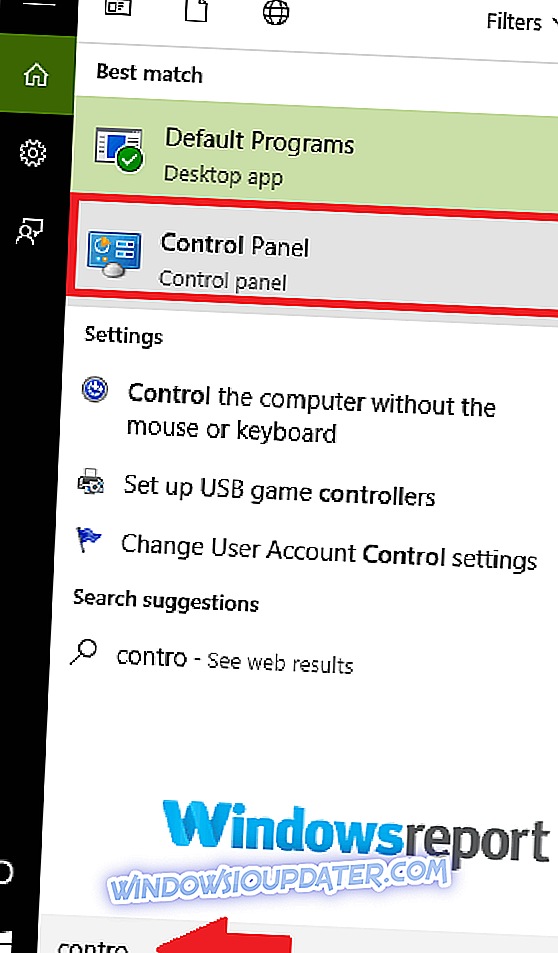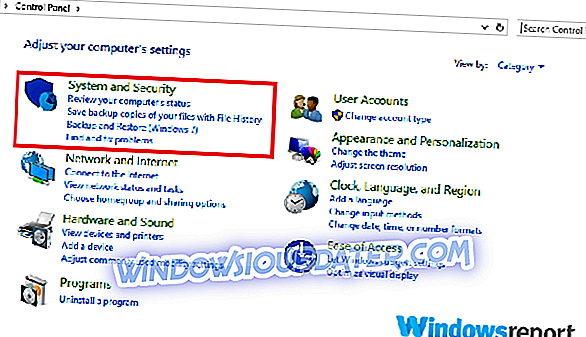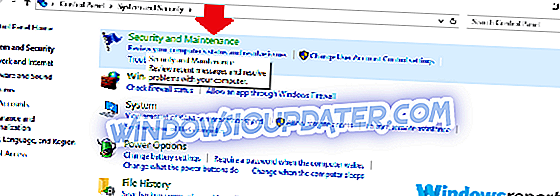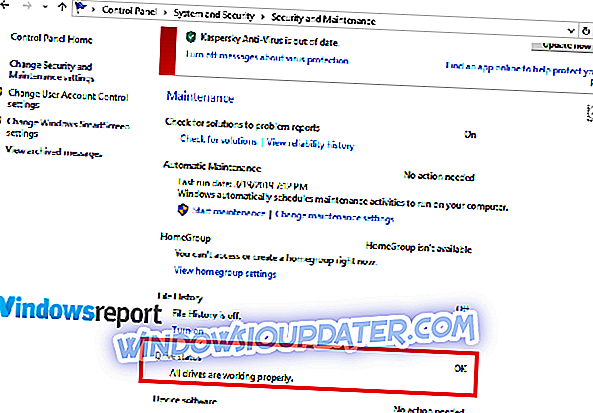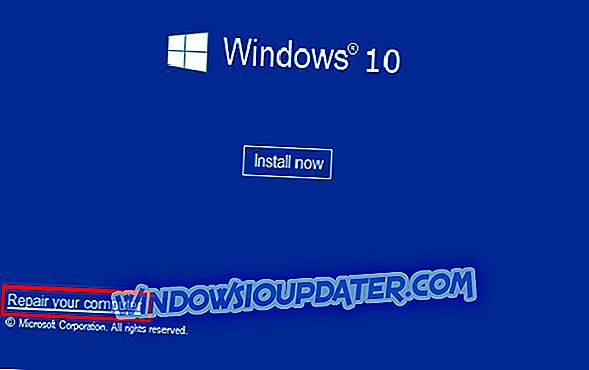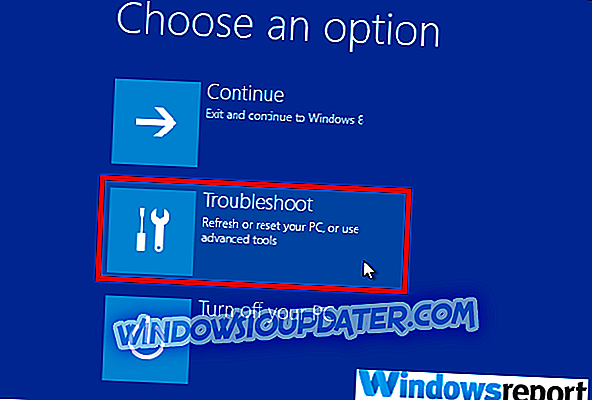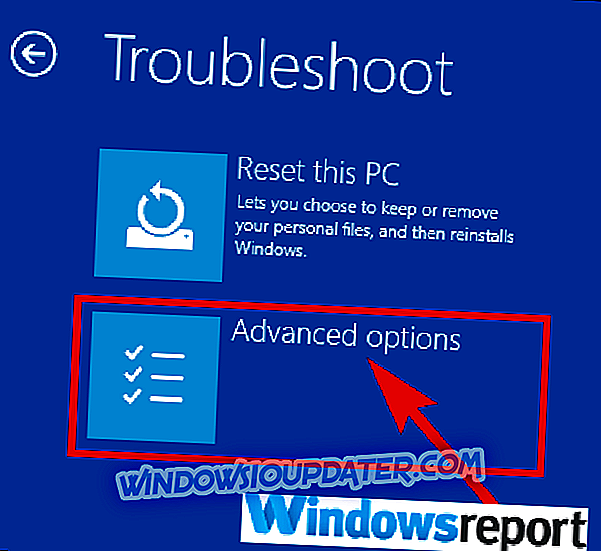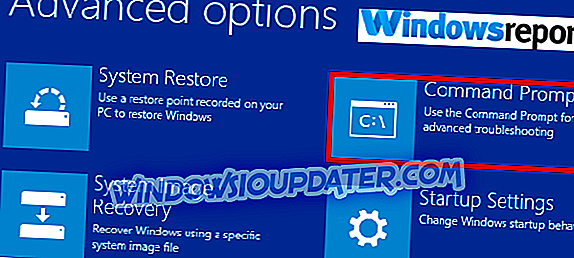Тврди дискови су подложни повременим кваровима, што доводи до потпуног пада система чврстог диска, а самим тим и скупих губитака података. Срећом, модерни хард дискови имају уграђене самопровјере и интелигентне механизме за спречавање кварова који издају упозорења сваки пут када открију да је ваш диск у опасности.
Што се тиче проблема са хард диском, многи корисници су пријавили да је Виндовс пронашао грешке на овом драјву које треба поправити . И баш као и проблем са фаталном грешком спољног хард диска, важно је да делујете пре него што диск претрпи озбиљну штету, што вас присиљава да потпуно замените хард диск.
Питање је: које акције треба да предузмете да спасите ваше податке и диск чим добијете Виндовс пронашао грешке на овом драјву које треба поправити обавештење о проблему? То је оно о чему расправљамо у остатку чланка.
Како могу да поправим Виндовс који је пронашао грешке на овом драјву које треба поправити?
- Проверите диск
- Користите ПоверСхелл
- Провера безбедности и одржавања
- Користећи инсталациони диск
1. Проверите диск
Цхкдск (Потврди диск у целости) је услужни програм командне линије који се користи у ДОС и Виндовс оперативним системима за преглед метаподатака система датотека и укупног статуса чврстих дискова вашег система. Он наводи и аутоматски исправља постојеће грешке на диску. Покушајте да покренете операцију цхкдск.
- Кликните на старт и откуцајте Цомманд Промпт у оквиру за претрагу Виндовс 10.
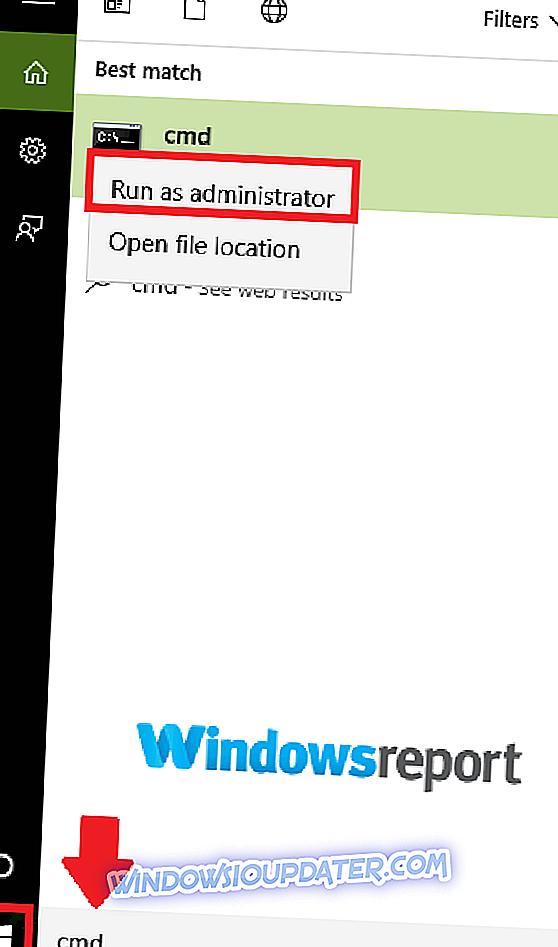
- Пронађите опцију Цомманд Промпт (Десктоп апликација) из резултата (погледајте горе) и кликните на њу. Такође, изаберите Да када вам то затражи УАЦ.
- У следећем прозору унесите цхкдск д: / ф / р / к (приметите размаке), а затим изаберите И да бисте прихватили процедуру (замените Д са словом које представља ваш погон).
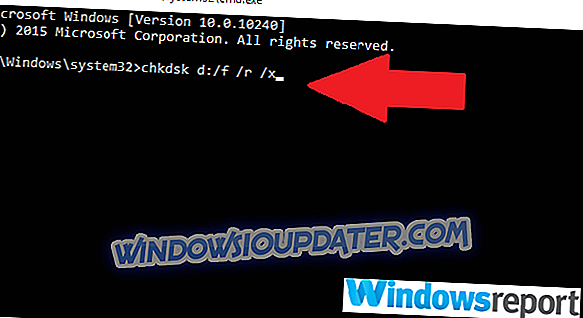
Параметар ф налаже услужном програму да поправи пронађене грешке док р савјетује да открије и обнови све лоше секторе. На крају, к каже вашем чврстом диску да се сруши како би омогућио покретање.
Такође можете покренути проверу грешака из ГУИ (графичког корисничког интерфејса) на следећи начин.
- Отворите Филе Екплорер ( ЦТРЛ + Е ).
- Кликните на овај рачунар да бисте га проширили (погледајте слику испод).
- Кликните десним тастером миша на циљни чврсти диск (Ц, Д, итд.).

- Изаберите Пропертиес, а затим одаберите Тоолс
- Кликните на дугме Провери.

- Сада притисните Сцан дриве и дозволите да се доврши.
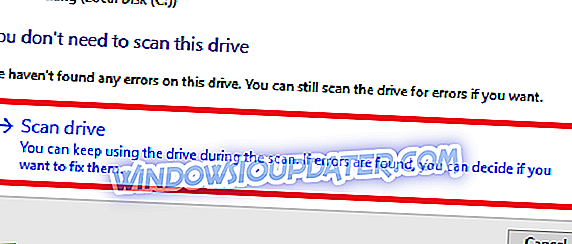
- Такође прочитајте: 100% коришћење диска у Виндовсу 10: Како то поправити у 2019
2. Користите ПоверСхелл
Виндовс 10 ПоверСхелл је још један љуска / скриптни језик командне линије заснован на задацима који је дизајниран да помогне питањима администрације система, укључујући пражњење рутина одржавања чврстог диска. Можете га користити и за проучавање вашег погона и поправку могућих грешака.
- Кликните на дугме Старт, а затим откуцајте ПоверСхелл .
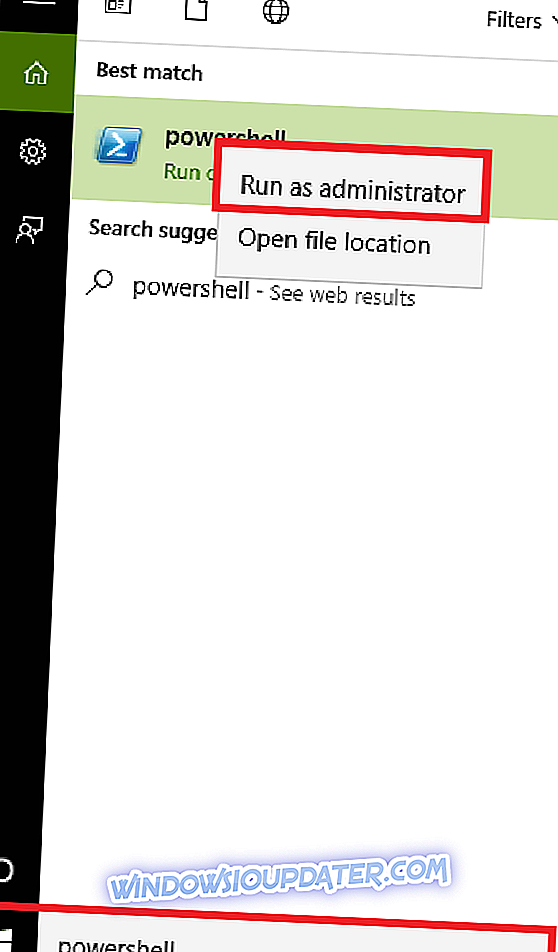
- Кликните десним тастером миша на опцију Виндовс ПоверСхелл и изаберите ставку Покрени као администратор . Такође, изаберите иес када вам то затражи УАЦ.
- Када се командна линија учита, откуцајте Репаир-Волуме Ц –Сцан (замијените Ц властитом словом погона) и притисните Ентер . Од вас ће се тражити да покренете наредну наредбу ако се уоче било какве грешке.
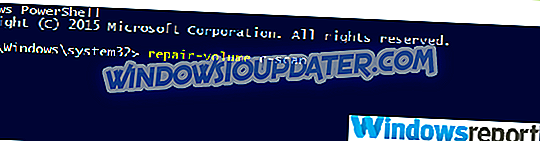
- Укуцајте Репаир-Волуме Ц –ОффлинеСцанАндФик, а затим притисните Ентер да бисте започели оффлине скенирање и уклонили грешке на диску.

- Поново покрените рачунар и провјерите је ли проблем ријешен.
3. Провера безбедности и одржавања
Одељак за безбедност и одржавање оперативног система Виндовс 10 вас обавештава о проблемима који утичу на опште здравље рачунара. То вам може помоћи да идентификујете проблеме са хардвером и софтвером чврстог диска док год се рачунар покреће.
- У оквиру за претрагу у Виндовсу 10 (одмах поред дугмета Покрени старт) унесите контролну таблу .
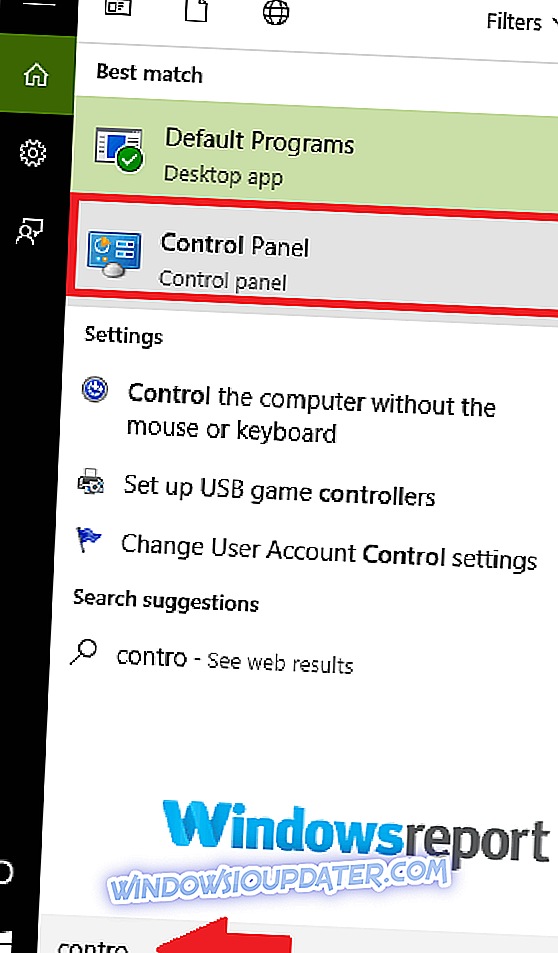
- Кликните на Цонтрол Панел из резултата.
- Одаберите систем и сигурност.
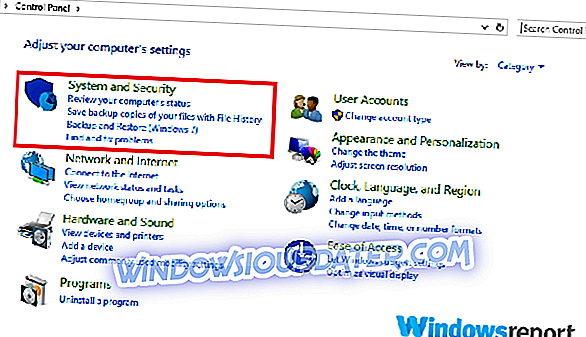
- Идите на Безбедност и одржавање .
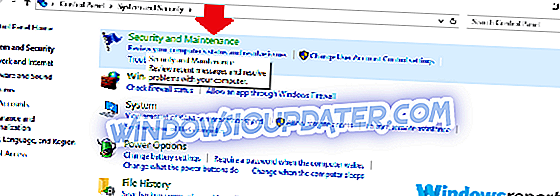
- Кликните да бисте проширили картицу Одржавање, а затим пронађите опцију Статус погона .
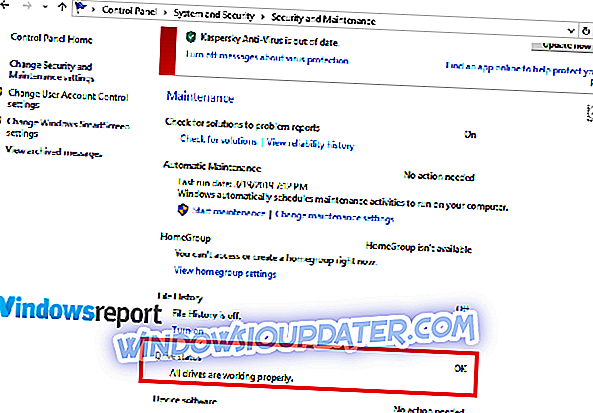
Сва питања везана за ваш хард диск ће бити наведена овде.
- ТАКОЂЕР ПРОЧИТАЈ: Фик: Цонтрол Панел не отвара у Виндовс 10
4. Коришћење инсталационог диска
Ово је начин на који можете поправити диск ако се Виндовс не покрене због грешака на Виндовсу које је потребно поправити .
- Уметните Виндовс 10 инсталациони диск / УСБ флеш диск и поново покрените рачунар.
- Притисните било који тастер (када се то затражи), а затим следите наредне инструкције.

- Појавит ће се страница Инсталирање Виндовса. Изаберите Репаир иоур цомпутер (доњи леви угао екрана). Ово отвара различите опције опоравка система .
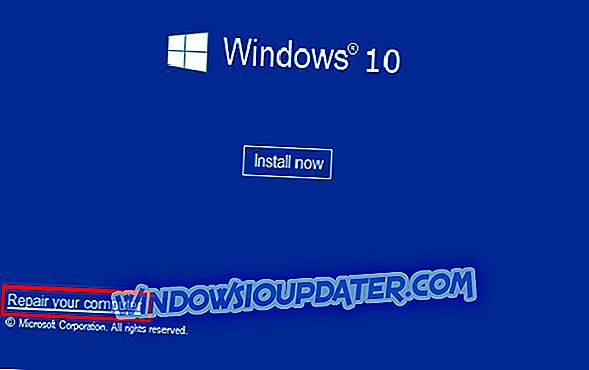
- Изаберите Решавање проблема под Изабери опцију.
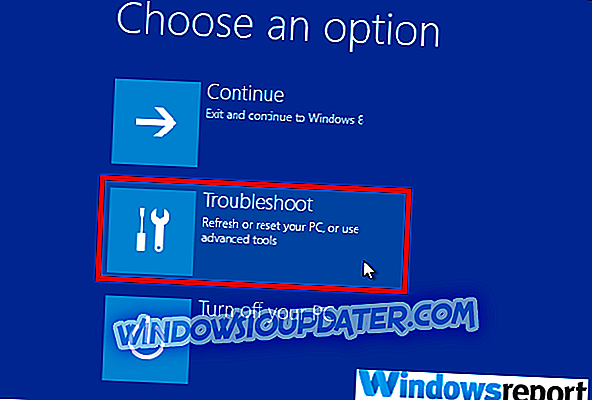
- Кликните на дугме Напредне опције на новом екрану за решавање проблема .
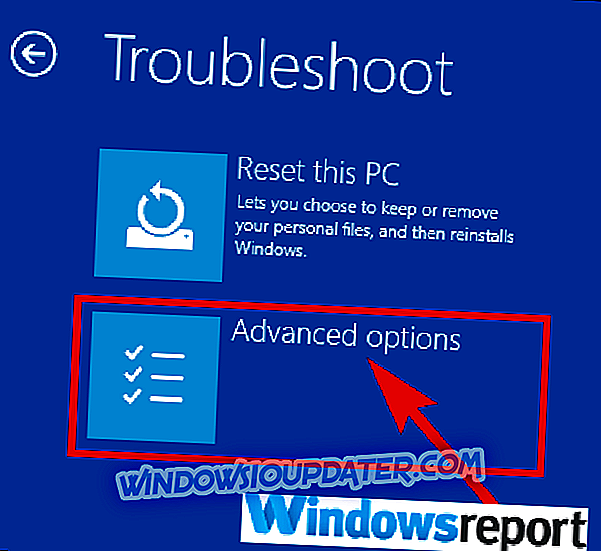
- Кликните на Цомманд Промпт .
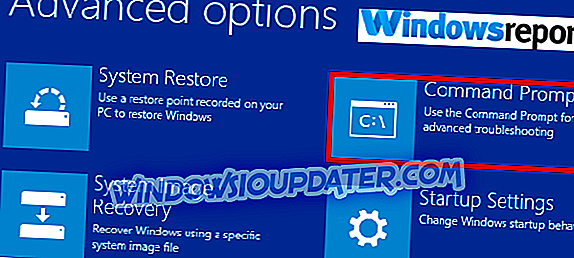
- Сада откуцајте цхкдск ц: / ф / р, а затим притисните Ентер.
Сачекајте да се покрене и поново покрените рачунар када се скенирање заврши.
То је то. Ваши Виндовси су пронашли грешке на овом драјву које треба поправити грешка.
ПОВЕЗАНИ ЧЛАНЦИ КОЈЕ ТРЕБА ДА ПРОВЕРИТЕ:
- РЕШЕНО: Поправак диска може потрајати више од 1 сата
- Како поправити лоше секторе у Виндовсима 10, 8, 8, 1
- Поправи: "Дошло је до грешке приликом партиционирања диска" у Боот Цампу